2020年04月01日更新
Google Gravity(グーグルグラビティ)のやり方は?PCでしかできない?
Google Gravity(グーグルグラビティ)をご存知でしょうか?この記事では「Google Gravity(グーグルグラビティ)とは?」、「やり方は?」、「PCでしかできないの?」といった疑問にお答えします。他の隠しコマンド、機能、やり方も紹介しますよ!

目次
Google Gravity(グーグルグラビティ)とは
皆様はGoogleの隠し機能とは何かご存知でしょうか?隠し機能とはGoogle検索で決められたコマンドを入力すると使うことができる機能のことです。決められたコマンドを知らなければ使うことができず、隠されているようなのでこのように呼ばれています。
Google Gravity(グーグルグラビティ)とはこの隠し機能のうちの一つです。Google検索に「Google Gravity」というコマンドを入れることで使えるようになります。グラビティとは重力の意味です。
隠し機能であるGoogle Gravity(グーグルグラビティ)の内容はGoogleのページに重力を持たせるといったものです。重力を持った結果、それぞれのパーツは地面へと落ちていきます。
厳密に言うと、実際に重力を持ったわけではなく重力を持ったように見えるだけですね。
隠し機能Google Gravity(グーグルグラビティ)は特に便利な機能と言うわけではありません。全く意味のない機能といっても過言ではないでしょう。
しかし、Googleの遊び心溢れる、非常に面白い機能ですね。Google Gravity(グーグルグラビティ)とは何かについてわかったところで、実際にGoogle検索にコマンドを打って隠し機能Google Gravity(グーグルグラビティ)を使ってみましょう。
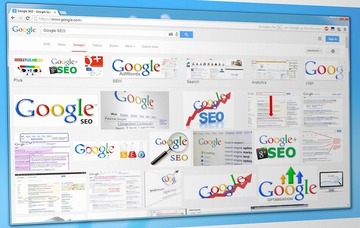 Google Chromeで画像を保存/一括保存する方法
Google Chromeで画像を保存/一括保存する方法Google Gravity(グーグルグラビティ)のやり方
早速、隠し機能Google Gravity(グーグルグラビティ)を使っていきたいのですが、「PCでしかできない?」、「スマホでもできる?」といったような疑問を抱えている方もいるかと思います。なので、まずはその疑問を解消しておきましょう。
結論としては、Google Gravity(グーグルグラビティ)はスマホ、PC関係なくできます。
というのも、検索してGoogle Gravity(グーグルグラビティ)のページを開くことさえできれば良いからです。なのでブラウザによってできないということはありません。
「Google Chrome」でも「Safari」でもお好きな方でコマンドを打ち、隠し機能を使ってみてください。
それではいよいよGoogle Gravity(グーグルグラビティ)を使っていきたいと思います。この記事をPCでみている方もスマホでみている方もいると思うので、どちらのやり方も説明していきましょう。
PCでのやり方
まずはPCでのGoogle Gravity(グーグルグラビティ)やり方についてみていきましょう。スマホでのやり方はあとで説明いたします。
やり方は非常に簡単ですので、「隠しコマンドなんて打ち込んだことない!できないよ!!」という方も安心してください!それではやっていきます。
はじめに「Googleクローム」、「Safari」などブラウザは問いませんので検索窓を開いてコマンドを打ち込めるようにしてください。
ここでは例としてブラウザは「Googleクローム」を使っていますが「Safari」などではできないということはないので安心してください。次に検索窓に「Google Gravity」というコマンドを打ち込みます。
コマンドを打ち込むといっても特別なことをするわけではなく、普段検索しているようにやっていただければ問題ありません。
ここまでできましたでしょうか。できないという方はもう一度見返してみてください。次にいきましょう。コマンドを検索窓に打ち込んだらEnterボタン、またはGoogle検索ボタンを押してください。これも普段の検索と同じですね。
コマンド「Google Gravity」を使って検索すると、おそらく検索結果の一番上に「Google Gravity - Mr.doob」というのが表示されていると思います。それをクリックしてみてください。
するとGoogle Gravity(グーグルグラビティ)のページが開かれます。一見すると普通のGoogleのページのようですね。
一見普通のGoogleのページのようですが、このページでマウスを動かしてみてください。ページ上で重力がかかり始め、重力に耐えられずそれぞれのパーツが落下し始めます。
重力に目を付けるなんて、非常に面白い!全くなんの実用性もないので完全にお遊びのための機能です。Googleはとてもユニークな会社ですね。せっかくなのでもう少し遊んでみましょう。
パーツを左クリックした状態でパーツをつかむことができます。このページのパーツであればどれでもつかむことができますので適当に掴んでみましょう。
上の画像ではGoogeのロゴを左クリックをし続けることで、重力下で持ち上げています。他のパーツも同じようにつかめるので、試しにやってみたいと思います。次は赤くて目立つので「SIGN IN」を掴んでみましょうか。
無事に「SIGN IN」をつかむことができましたね。他のパーツについても同じようにつかむことができるので、ぜひやってみてください。
また、パーツを掴んだ状態で勢いよく他のパーツにぶつけると、はね飛ばすことができます。ちょっとしたストレス発散になりますね。少しやってみましょう。
まずは適当にパーツを掴んでみて、
勢いよく他のパーツにぶつけてみます。
少しわかりづらいですが、掴んだGoogleロゴに勢いよくぶつかられたことで、他のパーツがはねとばされて舞い上がっています。なかなか面白いですね。また、掴んでいるパーツを放すときは長押しをやめればよいです。
以上がPCでのGoogle Gravity(グーグルグラビティ)のやり方でした。PCを使っている方ができないということがなければ幸いです。PCでのやり方の次はスマホでのやり方を紹介しましょう。といってもPCでのやり方とスマホのやり方では大した違いはありません。
スマホでのやり方
PCを持っていなくてスマホしか使えない。もしくはPCを持ってはいるけど外出中でスマホしか使えず、現在PCができないみなさん、お待たせしました。
次はスマホでのやり方を紹介しましょう。スマホでのやり方はPCでのやり方と同じですので、繰り返しになります。PCですでにやった方は読み飛ばしても良いでしょう。
まずはブラウザを問わず、検索窓をタップしてコマンドを打ち込めるようにします。やることは普段検索するのと変わらないので、できない方はいないでしょう。
続いて隠し機能を使えるようにするために、検索窓にコマンドを打ち込みます。Google Gravity(グーグルグラビティ)のページに飛べれば良いので大文字、小文字どちらでも良いです。
無事にコマンドを打ち込めたでしょうか?コマンドが打ち込めたなら、検索してみましょう。開くボタンを押してみてください。
開くボタンを押したならスマホでもPCと同じように、検索結果の一番上に「Google Gravity - Mr.doob」が表示されているでしょう。それをタップしてみてください。
この部分をタップするとGoogleのページに飛びます。一見普通のGoogleのページのようですが、このページこそが隠し機能Google Gravity(グーグルグラビティ)なのです!
「普通のページじゃないか、できないよ」という方も安心してください。手順通りにやっていただいていればそのページで合っています。重力を働かせるにはどうすれば良いでしょうか?
非常に簡単です。適当にこのページのどこかをタップしてみてください。そうすれば重力が働きはじめます。
タップはできましたか?手順通りにやっていれば重力が働いて、それぞれのパーツが地面に落ちていっているでしょう。おそらく下の画面のようになっていると思います。
これが隠し機能Google Gravity(グーグルグラビティ)です。非常に面白い機能ですね。ここまではスマホとPCでは同じなのですが、スマホならではの機能があります。それは画面の向きに応じて重力のかかる方向が変わるという機能です。
スマホには加速度センサーという物が搭載されているのでこのようなことができます。実際にGoogle Gravity(グーグルグラビティ)のページで重力を働かせ、スマホを逆さにしてみてください。
少しわかりづらいですが、上の画像はスマホを逆さにした時の画面です。重力が通常とは逆の向きになっていますね。これがPCにはないスマホだけの機能です。以上がスマホでのやり方の説明となります。
ほとんどPCでのやり方と同じですが、重力の向きを変えられる点がスマホでの違いですね。
最後に「現在はできないのか?」という疑問に答えましょう。
現在はできない
他の検索サイトを見ているとGoogle Gravity(グーグルグラビティ)は現在ではできないという記事を発見した方がいるかもしれません。なぜそのような記事があるのかというと、Google Gravity(グーグルグラビティ)は一時的にできない時期があったからです。
ですが、2018年現在ではそのようなことはなくできるようになっていますので安心してください。
以上でGoogle Gravity(グーグルグラビティ)の説明を終えたいと思います。やり方は全て書きましたので、できないということがあれば、じっくりとこの記事を読んでみてください。
次はGoogle Gravity(グーグルグラビティ)以外の隠しコマンドについてやり方も含めて紹介させていただきます。
 Googleアカウント/Gmailに2段階認証を設定/有効にする方法!セキュリティを強化しよう
Googleアカウント/Gmailに2段階認証を設定/有効にする方法!セキュリティを強化しようGoogle Gravity(グーグルグラビティ)以外の隠しコマンド
実は隠しコマンドはGoogle Gravity(グーグルグラビティ)だけではありません。他にもたくさんの種類の隠しコマンドがあるのです。非常にユニークな機能が多いので一緒に遊んでみましょう。
それでは、Google Gravity(グーグルグラビティ)以外の隠しコマンドについて紹介していきます。やり方もやっていきます。
斜め
隠しコマンド「斜め」というものがあります。これはコマンドとして「斜め」を検索窓に打ち込むと検索結果が斜めになるという機能です。実際にやってみないとよくわからないと思うのでやり方を説明します。
まず、Googleの検索窓を開いてください。ブラウザは問いませんがGoogleの検索窓にしてください。Yahoo!ではできませんので注意しましょう。
検索窓を開いたらここに「斜め」と漢字で打ち込みましょう。
「ななめ」とひらがなであったり、「ナナメ」とカタカナであったりすると隠し機能は使えるようになりませんので、漢字で打ち込むようにしましょう。どうしても他のコマンドで斜めにしたい場合のやり方はあります。英語で打ち込むというものです。
斜めという意味の英単語「Askew」か傾きという意味の英単語「tilt」と検索窓に打ち込めば「斜め」とコマンドを打ち込む場合と同じ結果になります。やり方は違っていても同じ結果になるんですね。それでは、「斜め」と打ち込んでみましょう。
無事に斜めになりましたね。これは私が斜めに画像を配置しているわけではなく、隠しコマンドを入力したことにより斜めになっているのです。実際にやってみて確かめてみてください。
やり方は上に書いた通りです。本当に斜めになっていて驚くと思います。「Askew」や「tilt」でも同じ結果になりますので興味がある方はそちらも挑戦してみましょう!
以上が隠しコマンド「斜め」のやり方でした。次は隠しコマンド「一回転」のやり方を紹介いたしましょう。
一回転
隠しコマンド「一回転」とは何かについて説明した後、やり方をお教えしましょう。まず、隠しコマンド「一回転」とは何かといいますと、入力すると検索結果が一回転するといったユニークな機能のことです。
実際に見てみるのが一番早いと思いますので一緒にやっていきましょう。やり方は今までと同じように検索窓にコマンドを打ち込んで検索してみます。今回のコマンドは「一回転」です。
コマンドを打ち込んだら、検索してみましょう。検索結果が一回転しているでしょう。思っていたよりも回転していると思いますよ。
上の画像は隠しコマンド「一回転」を打ち込んで回転しているときの画像です。この機能は一回転をした後、何事もなかったかのように静止します。それも面白いところですね。また、隠しコマンド「一回転」と同じ結果になるコマンドがあります。
それは「Do A Barrel Roll」です。英語を打ち込むんですね。Googleはアメリカの会社なのでおそらくこちらが元の意味で「一回転」は「Do A Barrel Roll」を訳したものなのでしょう。
さて、「Do A Barrel Roll」訳してみると「バレルロールを行う」という意味になります。
バレルロールとは航空機が一回転することですので、日本語の「一回転」という訳は適切ですね。興味がある方は「Do A Barrel Roll」の方も試してみてください。
以上が「一回転」のやり方でした。またまた何も役に立たない非常に面白い機能でしたね。次は隠しコマンド「点滅」について紹介と、そのやり方の説明をいたします。
点滅
続いては「点滅」機能について紹介いたします。「点滅」機能は今までと同じようにコマンドを検索窓に打ち込むと検索結果として出てくるblink、html、ブリンクといった単語が点滅する機能です。
それでは実際にやってみましょう。今回のコマンドは「blink html」です。google gravityと同じように日本語ではなく英語のコマンドです。
上の画像のように隠しコマンド「blink html」を打ち込んだらGoogle検索ボタンかEnterボタンを押して検索してみてください。今までとやることは同じです。打ち込んだらblink、html、ブリンクといった単語が点滅しているはずです。
上の画像のように最初は文字があるのですが、次の瞬間には消えています。
そしてまた出てきます。この現れては消える一連の動作を延々と繰り返すことで点滅しているように見えます。以上が隠し機能「点滅」のやり方でした。
Google Gravity(グーグルグラビティ)以外の隠しコマンドとして「斜め」、「一回転」、「点滅」のやり方を説明してきましたが、これで終わりにしようと思います。
他にもユニークな隠しコマンドがたくさんありますので、ぜひ調べてみてください。やり方も載っているでしょう。隠しコマンドの次は隠しミニゲームについて紹介していきましょう。
 Googleマップに写真が勝手に投稿される?投稿されない設定法とされた時の削除・対処法
Googleマップに写真が勝手に投稿される?投稿されない設定法とされた時の削除・対処法Google Gravity(グーグルグラビティ)以外の隠しミニゲーム
今まで様々な隠しコマンドについて紹介ししました。
隠しコマンドと同じように隠しミニゲームもGoogleで検索窓にコマンドを打ち込むことによって行うことができます。たくさんあるのでいくつか紹介していきましょう。
シューティング
まずはシューティングゲームを紹介しましょう。今回紹介するゲームはコマンドを入力すると今までと同じように検索結果が出てきます。しかし、大量の「o」が出てきて検索結果を壊してしまうのです。
私たちは検索結果が壊されないように「o」をタップして攻撃(撃つ)するのですが、「o」の数が多すぎて結局全ての検索結果が壊されてしまいます。全ての検索結果が壊される前に何体の「o」を倒すことができるのか挑戦するゲームです。
実際にやってみた方が早いですね。シューティングゲームとはどうやってやるのでしょうか?やり方をお教えします。まず、今まで通り検索窓にコマンドを打ち込んでください。今回のコマンドは「Zerg Rush」です。
コマンドを打ち込むと上の画面のように大量の「o」が出てきます。これが検索結果に攻撃をし、壊してしまいます。全ての検索結果が壊される前に出来るだけ多くの「o」を倒してください。どれだけ多くの「o」を倒せるか挑戦するのがこのゲームの楽しみ方となっております。
以上がシューティングゲームのやり方です。たくさん倒して自己ベストを更新し続けましょう!どんどん隠しミニゲームを紹介していきましょう。次はブロック崩しです。やり方を説明していきます。
ブロック崩し
次はブロック崩しについて、やり方を紹介していきましょう。皆さんはブロック崩しをやったことはありますか?落ちてくるボールを跳ね返し、ブロックに当てて消していくゲームです。
言わずと知れたレトロゲームですので、おそらくやったことはあると思います。そのブロックゲームをGoogleの隠しミニゲームとしてやることができるのです。
今回の隠しコマンドは「atari breakout」です。このコマンドは昔、atariという会社が出した「breakout」というゲームが元となっています。それでは、やり方をみていきましょう。まず、検索窓に「atari breakout」と打ち込んでください。
検索した後、今回はGoogle画像検索の画面を使うのでそちらに移動しましょう。するとブロック崩しが始まるでしょう。
ブロック崩しのやり方は非常にシンプル。プレイヤーは下にあるバーを移動させることで、落ちてくるボールをはね返し、ブロックを崩していくだけです。
今回のゲームの場合、カーソルを動かすと左右にバーが動きます。うまく操作して、沢山のブロックを崩しましょう!
ブロック崩しのやり方の説明は以上です。古典的なゲームができるのが良いですね。次はライフゲームについて紹介いたします。
ライフゲーム
続いてライフゲームのやり方について紹介いたします。
皆さんはライフゲームを知っていますか?あまり知られてはいないと思うので説明しましょう。ライフゲームとは生命の誕生から死までをドットで表現したゲームのことです。これも実際にみた方が早いので、やり方をみてみましょう。
今回のコマンドは「ライフゲーム」です。今回は日本語に対応していますね。
また、コマンド「Conway's Game of Life」でもできます。これは直訳するとコンウェイのライフゲームという意味になります。1970年にイギリス人のコンウェイさんが作ったのでこのように命名されているのでしょう。
コマンドを打ち込むと、一見なんの変化が無いように見えます。しばらく時間がたつとドットがうごめいていることに気がつくでしょう。上の画像の赤く囲まれている部分がそれです。
このゲームは特にプレイヤーがすることはありません。ひたすら眺めて生命を感じましょう。
以上がライフゲームのやり方の紹介です。次はソリティアを紹介いたします。ソリティアまであるとはやっぱりGoogleはすごいですね。
ソリティア
次はソリティアのやり方について紹介いたします。ソリティアといえばWindowsユーザーにはおなじみのゲームですよね。知らない方のために簡単に説明したいと思います。
ソリティア とは本来1人で遊ぶゲームの総称のことですが、一般的にはトランプのクロンダイクという遊びとして知られています。
というのもWindowsには付属のプログラムとして「ソリティア」という名称のものがあったのですが、その内容がクロンダイクでしたので、「ソリティア」が「クロンダイク」であると誤認されるようになったのです。
正式にはクロンダイクですが、ソリティアとして知られているためこの記事では「ソリティア」と呼んでいこうと思います。
それでは、ソリティアのやり方をみていきましょう。まず、隠しコマンドを打ち込んでください。今回のコマンドは「solitaire」です。日本語ではなく英語で打ち込みます。検索すると「クリックして再生」ボタンがあるのでそれを押したら遊ぶことができます。
以上、ソリティアの紹介でした。続いては日本が産んだ名作レトロゲーム、「パックマン」を紹介いたします。
パックマン
続いてはパックマンのやり方について紹介しましょう。パックマンとは日本の企業であるナムコ(現在バンダイナムコエンターテインメント)が1980年に発売したゲームです。
ゲーム内容を簡単に説明しますと、敵をかわしながら餌を出来るだけ多く食べていくといったものです。敵に当たってしまうと残機が減っていき、残機がゼロになるとゲームオーバーになります。
それではやり方をみていきましょう。まず、コマンドを打ち込んでいきます。
今回のコマンドは「パックマン」です。もしくは英語で「Pac-Man」と打ち込んでください。打ち込んで検索をすると下記の画面が出てきますので、「クリックして再生」ボタンを押して始めてください。
ゲームが始まると矢印キーでキャラクターを操作します。大きな餌を食べると一時的に敵に当たると倒すことができます。頭の片隅にでも入れておいてください。それでは、出来るだけ多くの餌を食べれるよう頑張ってください。以上でパックマンの紹介を終わりにします。
最後にスターウォーズのコマンドについて説明しましょう。
スターウォーズの世界へ
最後にスターウォーズ の隠しコマンドについて紹介いたします。スターウォーズ とは皆さんが知っているあのSF超大作スターウォーズ のことです。スターウォーズ もGoogleの隠しコマンドになっていました。しかし、それは過去の話です。
というのも、隠しコマンドはスターウォーズ の新作が公開される期間だけ使えるようで、現在では対応していないのです。非常に残念ですね。
ちなみに当時はどんなことができたのか書いておきましょう。秘密コマンドは「a long time ago in a galaxy far far away」でした。日本語に訳すと「遠い昔、はるか彼方の銀河系で」とうい意味になります。スターウォーズ にちなんだコマンドでしたね。
コマンドを入力すると画面が暗くなり、スターウォーズ のBGMが流れ出します。そして、検索結果が映画のオープニングのようにスクロール表示されていました。スターウォーズ を強く感じられるような秘密コマンドでしたね。
これでこの記事は終わりとなります。いかがでしたか?今回は隠し機能とは何かから始まり、Google gravityのやり方、様々な隠し機能とミニゲームを紹介してきました。お気に入りの機能は見つかったでしょうか?私はやはり、Google gravityがバカバカしくて好きですね!
この記事を読んで、お気に入りの隠し機能が見つかったのなら幸いです。他にもたくさん隠し機能はありますので探してみてください。それでは、良いGoogleライフを!
 Googleストリートビューが怖い?不気味?映ってしまった怖い場所【画像】
Googleストリートビューが怖い?不気味?映ってしまった怖い場所【画像】
















































